Windows 10には、システムにサインインするためのさまざまなオプションが用意されています。 Microsoftアカウントのパスワード、PIN、または指紋を使用してサインインできます。 PINを使用してシステムにサインインしている場合。 ログイン画面でPINを入力するテキストボックスのすぐ下に「PINを忘れました」というリンクが表示されます。 このリンクを使用すると、PINをリセットしてシステムにサインインできます。 何らかの理由で、このオプションを無効にすることを計画している場合は、簡単に無効にすることができます。
この記事では、リンクを削除する方法について詳しく説明します PINを忘れた レジストリエディタを使用してログイン画面から
従うべきステップ:
ステップ1:ボタンを押して実行ウィンドウを開きます Windows + r キーボードから同時に
ステップ2:タイプ regedit を押して OK

注意: レジストリの編集は、わずかなミスでもシステムに悪影響を与える可能性があります。 続行する前に、レジストリのバックアップを取ることをお勧めします。 バックアップを作成するには、レジストリエディタで–>に移動します。 ファイル–>エクスポート–>バックアップファイルを保存.
ステップ3:エディターウィンドウで、次の場所に移動します。
HHKEY_LOCAL_MACHINE \ SOFTWARE \ Microsoft \ Windows \ CurrentVersion \ Authentication \ LogonUI \ NgcPin
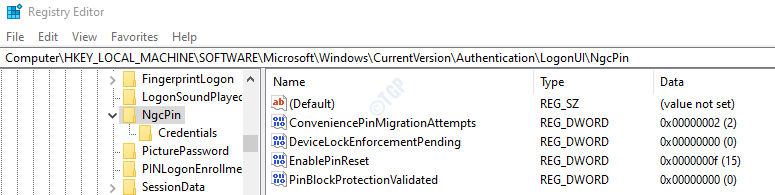
ステップ3:左側から、をダブルクリックします EnablePinReset それを変更するためのDWORD。
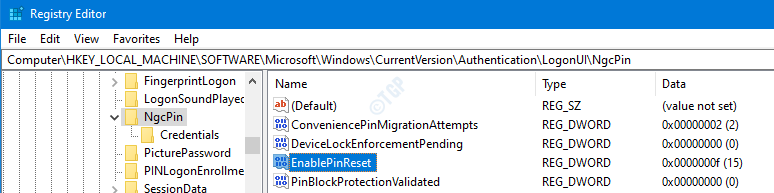
ステップ4:[DWORDの編集]ウィンドウで、[PINを忘れた]リンクを無効にするには、値を次のように設定します。 0 ヒット 入る
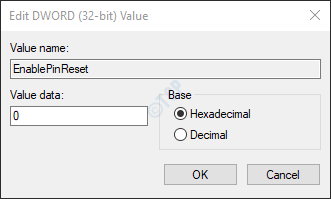
ステップ5:[DWORDの編集]ウィンドウで、[PINを忘れた]リンクを有効にするには、
- ベースが 16進数
- 値をに設定します f
- OKを押します
または、基数が10進数の場合、値は15に設定する必要があります。
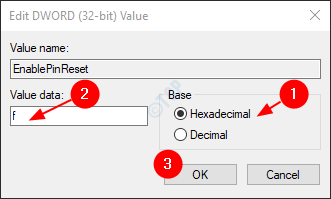
手順6:レジストリエディタを閉じます。 必要な変更が有効になっているかどうかを確認してください。 そうでない場合は、システムを再起動して確認することを検討してください。
それがすべての人です。
読んでくれてありがとう。 この記事がお役に立てば幸いです。 親切にコメントして、このトリックがあなたのために働いたかどうか私たちに知らせてください。


